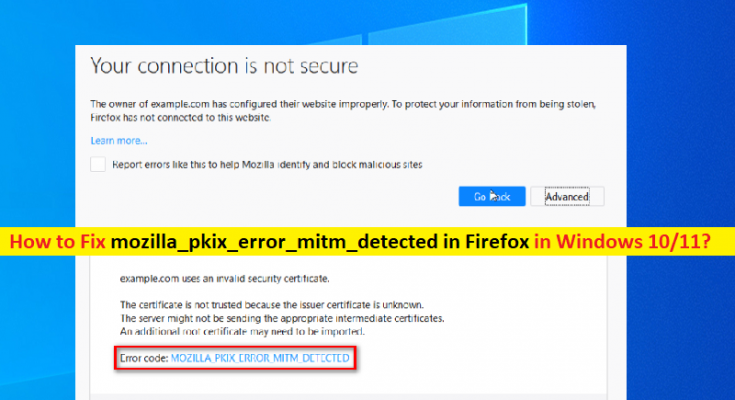Che cos’è “errore MOZILLA_PKIX_ERROR_MITM_DETECTED” in Windows 10/11?
In questo articolo, discuteremo su come correggere mozilla_pkix_error_mitm_detected in Firefox, errore MOZILLA_PKIX_ERROR_MITM_DETECTED in Windows 10/11. Sarai guidato con semplici passaggi/metodi per risolvere il problema. Iniziamo la discussione.
‘mozilla_pkix_error_mitm_detected in Firefox’: è un errore comune di Mozilla Firefox che di solito si verifica quando si tenta di accedere a uno o più server dei nomi. Questo problema indica che non sei in grado di accedere a determinati siti Web come duckduckgo.com, reddit.com e pochi altri siti Web HTTPS in Mozilla Firefox Brower. L’errore viene visualizzato con il titolo “La tua connessione non è sicura” con il messaggio che dice “Il proprietario di esempio.com ha configurato il proprio sito Web in modo errato. Per proteggere le tue informazioni dal furto, Firefox non si è connesso a questo sito web”.
Le possibili ragioni alla base del problema possono essere l’interferenza del programma antivirus/firewall di terze parti installato nel computer causato dalla scansione o dal filtro HTTPS. Questo problema può verificarsi a causa di infezioni da malware o virus nel computer o nel browser Mozilla Firefox, problemi con il certificato HTTPS nel browser, interferenze di VPN o server proxy e altri problemi. È possibile risolvere il problema con le nostre istruzioni. Andiamo per la soluzione.
Come risolvere mozilla_pkix_error_mitm_detected in Firefox in Windows 10/11?
Metodo 1: correggi l’errore MOZILLA_PKIX_ERROR_MITM_DETECTED con “Strumento di riparazione PC”
“PC Repair Tool” è un modo semplice e rapido per trovare e correggere errori BSOD, errori DLL, errori EXE, problemi con programmi/applicazioni, problemi con malware o virus, file di sistema o problemi di registro e altri problemi di sistema con pochi clic.
Metodo 2: Abilita scansione/filtro HTTPS
Un possibile modo per risolvere il problema è abilitare la scansione/filtraggio HTTP nel software antivirus di terze parti. Se il tuo software di sicurezza ha la funzionalità di scansione HTTPs, puoi disattivarlo per risolvere il problema. Puoi trovare questa funzione con vari nomi, tra cui:
- Scansione SSL
- Non eseguire la scansione delle connessioni crittografate
- Mostra risultati sicuri
Metodo 3: disabilita la funzione di inscatolamento HTTPs su Mozilla Firefox
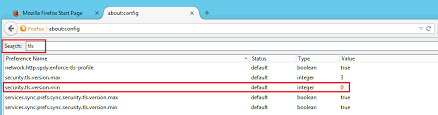
Passaggio 1: apri il browser Mozilla Firefox, digita “about:config” nella barra degli URL e premi il tasto “Invio” per aprire la pagina
Passaggio 2: se viene visualizzato un messaggio informativo, fai clic sul pulsante “Accetto il rischio!”. Cerca la voce security.enterprise_roots.enabled. Una volta trovato, fai doppio clic su di esso per modificarlo, modifica il valore in “True” e salva le modifiche. Al termine, riavvia il browser Firefox e controlla se il problema è stato risolto.
Metodo 4: disinstalla Legendas e disabilita Com+ Leg Service (se applicabile)
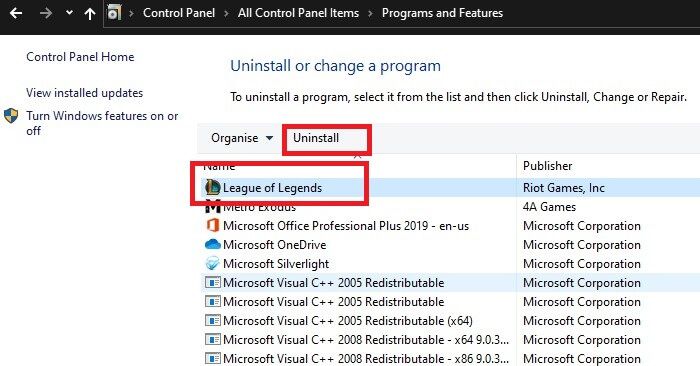
Questo errore può verificarsi anche a causa del processo che appartiene al programma di sottotitoli “Legendas”. Se hai installato questa applicazione Legendas sul tuo computer, puoi disinstallarla il prima possibile per risolvere il problema.
Passaggio 1: apri il “Pannello di controllo” nel PC Windows tramite la casella di ricerca di Windows e vai su “Disinstalla un programma> Programmi e funzionalità”
Passaggio 2: trova e fai clic con il pulsante destro del mouse sull’applicazione “Legendas” o sui programmi correlati, quindi seleziona “Disinstalla” per disinstallarlo e, successivamente, riavvia il computer.
Passaggio 3: dopo il riavvio, apri l’app “Servizi” nel PC Windows tramite la casella di ricerca di Windows
Passaggio 4: trova e fai doppio clic su “COM+ Leg Service” per aprire le sue “Proprietà”. Nella scheda “Generale”, seleziona l’opzione “Disabilitato” dal menu a discesa “Tipo di avvio” e premi il pulsante “Applica> OK” per salvare le modifiche.
Passaggio 5: una volta terminato, riavvia il computer e verifica se il problema è stato risolto.
Metodo 5: disabilitare VPN o server proxy
Un altro possibile modo per risolvere il problema è disabilitare la VPN o il server proxy nel computer che potrebbe causare interferenze con determinati siti Web o siti Web HTTP nel browser Firefox.
Disabilita il server proxy:

Passaggio 1: apri l’app “Impostazioni” nel PC Windows tramite la casella di ricerca di Windows e vai su “Rete e Internet> Proxy”
Passaggio 2: scorri verso il basso fino alla sezione “Configurazione manuale del proxy” e disabilita l’interruttore associato a “Utilizza un server proxy”. Al termine, riavvia il computer e controlla se il problema è stato risolto.
Disabilita o disinstalla Connessione VPN:
Passaggio 1: apri il “Pannello di controllo” nel PC Windows tramite la casella di ricerca di Windows e vai su “Disinstalla un programma> Programmi e funzionalità”
Passaggio 2: fai clic con il pulsante destro del mouse sull’applicazione VPN di terze parti, seleziona “Disinstalla” per disinstallarla e, una volta disinstallata, riavvia il computer e verifica se il problema è stato risolto.
Metodo 6: disinstallare il programma antivirus/firewall di terze parti
Questo problema può verificarsi a causa dell’interferenza del programma antivirus/firewall di terze parti installato nel computer. È possibile disinstallare antivirus/firewall di terze parti per risolvere il problema.
Passaggio 1: apri il “Pannello di controllo” nel PC Windows tramite la casella di ricerca di Windows e vai su “Disinstalla un programma> Programmi e funzionalità”
Passaggio 2: trova e fai clic con il pulsante destro del mouse su antivirus/firewall di terze parti e seleziona “Disinstalla” per disinstallarlo. Una volta disinstallato, riavvia il computer e controlla se il problema è stato risolto.
conc illusione
Sono sicuro che questo post ti ha aiutato su Come correggere mozilla_pkix_error_mitm_detected in Firefox, errore MOZILLA_PKIX_ERROR_MITM_DETECTED in Windows 10/11 con diversi semplici passaggi/metodi. Puoi leggere e seguire le nostre istruzioni per farlo. È tutto. Per qualsiasi suggerimento o domanda, scrivi nella casella dei commenti qui sotto.